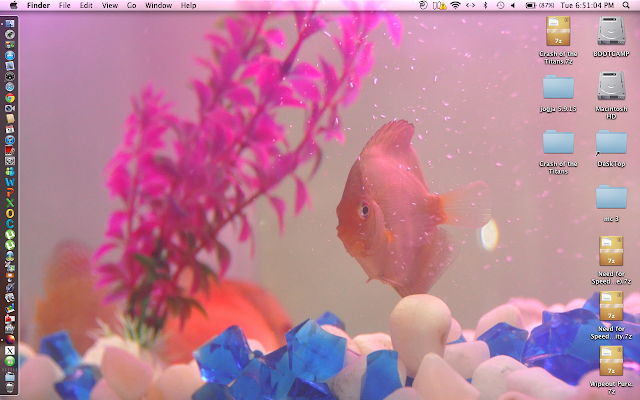Resurrection Remix v5.6.8. cita rasa Marshmallow Mi4i
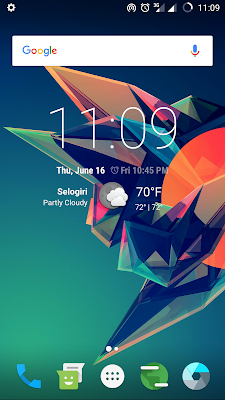
sejak diluncurkannya Custom Rom ini oleh Shahan_mik3 dkk . (10 februari 2016) sampai sekarang (last update 14 Mei 2016) Saya sudah mencobanya 2x. yang pertama adalah resurrection remix rilisan tanggal 11 April 2016, rilisan pada tanngal itu romnya sangat tidak stabil, terdapat beberapa macam bug yang cukup mengganggu seperti custom reboot, sim tidak aktif, sampai kamera tidak bisa digunakan. Sekarang Anda dapat mencoba versi v5.6.8 rilisan 14 Mei 2016. bug yang saya sebutkan diatas sudah tidak ada lagi. kali ini romya sangat smooth dan juga ramah baterai. kamera sudah bisa digunakan walau hasilnya ada sedikit noise nya. sim juga sudah aktif. serta custom reboot yang sangat mengganggu sudah hillang. Rom ini sangat cocok bagi anda yang suka bermain game HD. berikut adalah cara flashing Resurrection Remix V5.6.8 Syarat : Berada pada Miui 6.6.10 Sudah terinstal twrp 3.0.2.0 Baterai terisi penuh kopi Bahan : resurrection Remix v5.6.8 boot_5.img Gapps Langkah :